Internet Explorer 11'de Eklentiler Nasıl Kaldırılır, Devre Dışı Bırakılır veya Etkinleştirilir
Artık ihtiyacınız olmayan Internet Explorer 11 eklentilerini yüklediniz mi? Yoksa sadece nadir durumlarda kullanmanız mı gerekiyor? Bu sorulardan herhangi birine cevabınız evet ise, bu öğreticiyi okuyun. İstenmeyen eklentileri nasıl kaldıracağınızı veya daha sonra yeniden etkinleştirebilmeniz için bunları nasıl devre dışı bırakacağınızı öğreneceksiniz.
Internet Explorer 11'de(Internet Explorer 11) Eklentiler Nasıl Devre Dışı Bırakılır
Tüm eklenti yönetimi işlemleri, Eklentileri Yönet(Manage Add-ons) penceresinde yapılır. Açmak için, Internet Explorer 11 penceresinin sağ üst tarafındaki Araçlar(Tools) düğmesine (tekerleğe benzeyen) basın . Ardından, Eklentileri yönet(Manage add-ons) düğmesine tıklayın veya dokunun.

Şimdi uygun eklenti türüne gidin ve devre dışı bırakmak istediğinizi bulun. Sağ tıklayın veya(Right click or tap) üzerine dokunun ve basılı tutun ve ardından Devre Dışı Bırak'ı(Disable) seçin .
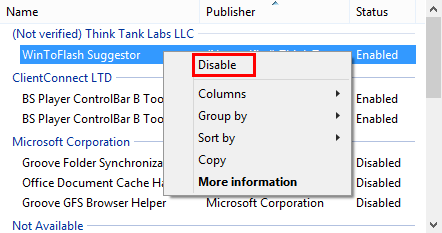
Seçtiğiniz eklenti artık devre dışı.
Internet Explorer 11'de(Internet Explorer 11) Devre Dışı Bırakılmış Bir Eklenti(Add-on) Nasıl Etkinleştirilir
Devre dışı bırakılmış bir eklentiyi etkinleştirmek için, yukarıda açıkladığımız prosedürün aynısını uygulamanız yeterlidir, ancak Devre Dışı Bırak öğesini seçmek yerine (Disable)Etkinleştir(Enable) öğesine tıklayın veya dokunun .
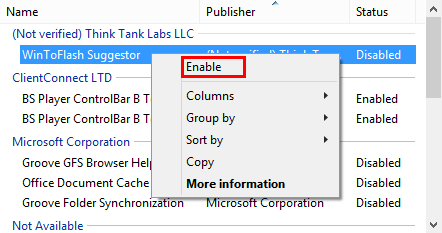
Internet Explorer 11'de(Internet Explorer 11) Eklentiler Nasıl(Add-ons) Kaldırılır
Eklentileri kaldırmak istiyorsanız, bazı eklenti türlerinin aldığı garip uygulama nedeniyle atmanız gereken adımlar biraz daha karmaşıktır. Örneğin, birçok araç çubuğu ve uzantı, indirilmesi ve kurulması gereken ayrı kurulum dosyalarıyla ( setup.exe veya setup.msi ) dağıtılır. (setup.exe or setup.msi)Tüm yükleme işlemi , arama sağlayıcıları ve hızlandırıcılarda olduğu gibi, (installation process)Internet Explorer 11'in(Internet Explorer 11) içinde değil, dışında yapılır . Bu nedenle, bu tür eklentilerin kaldırılması Internet Explorer 11 dışında da yapılır . Internet Explorer 11 için çoğu araç çubuğu ve uzantı , uygulamaların Programlar ve Özellikler(Programs and Features) listesinde bulunur.
İlk önce Programlar ve Özellikler(Programs and Features) penceresini açın. Bunu yapmak için Denetim Masası'nı açın, (Control Panel)Programlar(Programs) bölümünü seçin ve ardından Programlar ve Özellikler'i(Programs and Features) açın .
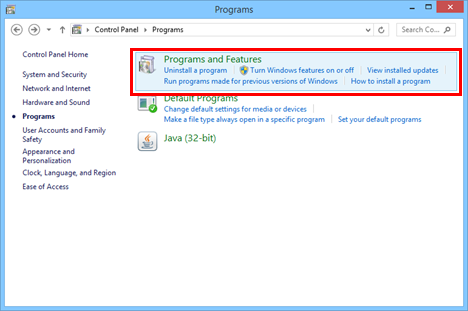
Bir eklenti seçtiğinizde ve bağlamsal menüde yalnızca Devre Dışı Bırak seçeneğini bulduğunuzda, bu, eklentinin (Disable)Internet Explorer 11'den(Internet Explorer 11) kaldırılamayacağı anlamına gelir . Programlar ve Özellikler'den(Programs and Features) kaldırmayı denemelisiniz .
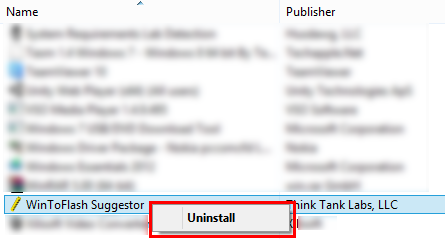
Öte yandan, Arama sağlayıcıları(Search providers) ve Hızlandırıcıları(Accelerators) kaldırmak çok kolaydır. Internet Explorer'ın(Internet Explorer) Eklentileri Yönet(Manage Add-ons) penceresinde, Sağlayıcıları(Search Providers) veya Hızlandırıcıları(Accelerators) Ara'yı tıklayın , kaldırmak istediğiniz eklentiyi seçin, sağ tıklayın veya(click or tap) üzerine dokunup basılı tutun ve Kaldır'ı(Remove) seçin .
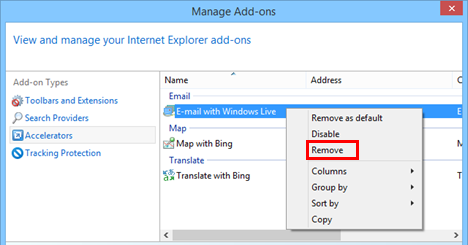
Eklenti kısa sürede kaldırılacaktır.
Çözüm
Gördüğünüz gibi, Internet Explorer 11'den(Internet Explorer 11) eklentileri devre dışı bırakmak veya kaldırmak kolaydır. Bu öğreticinin, bazı eklentilerin neden devre dışı bırakılabileceğini ancak Eklentileri Yönet(Manage Add-ons) penceresinden kaldırılamayacağını ve onlardan gerçekten nasıl kurtulabileceğinizi açıkladığını umuyoruz. Internet Explorer hakkında daha fazla makale için , ilgili kılavuzlarımızdan bazılarına göz atın ve herhangi bir öneriniz, sorunuz veya sorununuz varsa, aşağıdaki yorum formunu kullanmaktan çekinmeyin.
Related posts
Windows için Internet Explorer 11 nasıl indirilir ve kurulur
Windows 8.1'de Internet Explorer 11 Uygulamasıyla Web'de Nasıl Gezinilir
Internet Explorer 11'de Okuma Görünümü ile Reklamları ve Dikkat Dağıtıcıları Unutun
Internet Explorer 11 Uygulamasında İndirmelerinizi Nasıl Yönetirsiniz
Windows 8.1'de Internet Explorer Uygulamasının Nasıl Çalıştığını Yapılandırın
Windows 10 ve Windows 11'deki Geri Dönüşüm Kutusu -
File Explorer Dark Theme Windows 10'te nasıl etkinleştirilir
Internet Explorer için varsayılan olarak Google, DuckDuckGo veya başka bir arama motorunu ekleyin
Tarayıcı Savaşları: Internet Explorer 10 İlgili Bir Tarayıcı mı?
Internet Explorer'da sık kullanılanlar çubuğu ve sık kullanılanlar merkezi nasıl gösterilir?
Basit sorular: SmartScreen filtresi nedir ve nasıl çalışır?
Internet Explorer 10: Ana Arayüz Üzerinden Yolunuzu Nasıl Bulursunuz
Internet Explorer 9'da İndirmeleri Yönetme
Internet Explorer Uygulamasını Kullanırken Gizliliğinizi Geliştirmenin 8 Yolu
Internet Explorer'da Kötü Amaçlı Web Siteleri Nasıl Bildirilir?
Diğer Tarayıcıların Kabul Etmesi Gereken 5 Internet Explorer Özelliği
Internet Explorer için Adblock Plus Olduğunu Biliyor muydunuz?
Internet Explorer'da eklentiler nasıl kurulur
Internet Explorer'ı son oturumdaki sekmelerle başlatma veya kapatılan sekmeleri yeniden açma
Internet Explorer Uygulamasında Sık Kullanılanlarınıza Nasıl Erişilir ve Yönetilir
